
La funcionalidad de los compañeros de clase de red social permite no solo leer y dejar comentarios, sino también para eliminarlos. Esto también se aplica a las comunicaciones dejadas por otros usuarios bajo sus publicaciones o publicación del grupo. Hay varios métodos para mover los comentarios, donde se eliminan. Esto será discutido aún más.
Versión completa del sitio.
La mayoría de las veces, los grupos de moderación se llevan a cabo con precisión a través de la versión completa de los compañeros de clase del sitio. Además, muchos usuarios simplemente prefieren visitar una página personal a través de un navegador en una computadora o computadora portátil, realizando todas las tareas necesarias allí.Método 1: Sección "Discusiones"
Todas las acciones relacionadas con la visualización, el abandono y la eliminación de comentarios se llevan a cabo a través de la sección "Discusiones". Hay dos opciones para cambiarlo para ver las entradas disponibles y seleccionar un mensaje para eliminar. Considere primero el más fácil que suele ser efectivo.
- Ve a tu página personal en Odnoklassniki. En el panel superior, encuentre la sección "Discusiones" y haga clic en él con el botón izquierdo del ratón.
- Como se puede ver, en el panel izquierdo de la ventana que aparece, hay un entero cuatro pestañas diferentes con tipos de discusiones. Ve a uno de ellos dependiendo de qué le quedara un mensaje.
- Por ejemplo, usted comentó en la entrada en la comunidad, luego se mostrará en la pestaña "Grupo". Colocando el poste derecho y haz clic en él para mostrar todos los comentarios.
- Entre la lista de mensajes, encuentra su propia y disfrute del cursor del mouse.
- Aparecen algunos botones de acciones adicionales, donde debe hacer clic en el que se realiza en forma de una cruz.
- La pantalla muestra la notificación de la intención de eliminar el comentario. Confíralo para hacer frente a la tarea.
- Todas las demás discusiones que se realizan, por ejemplo, en los comentarios bajo fotos o publicaciones, se muestran en la pestaña "Mi". Aquí, seleccione la entrada deseada para ir a la vista.
- Sólo sigue siendo el cursor al comentario y borrarlo.
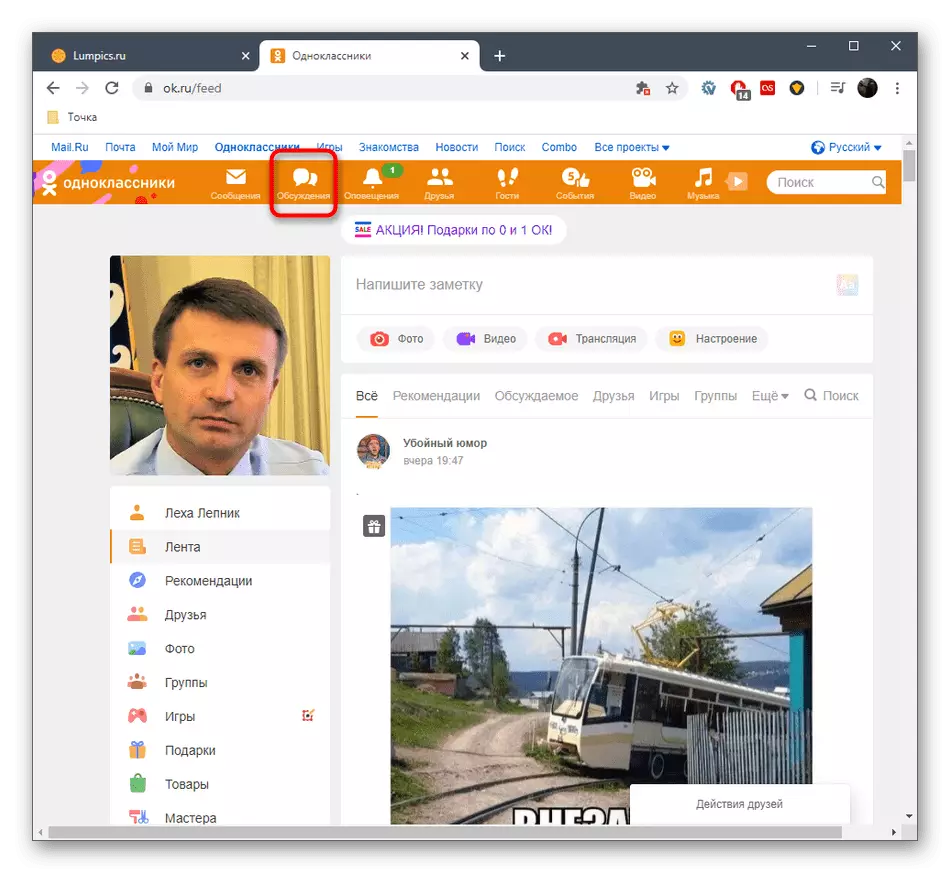


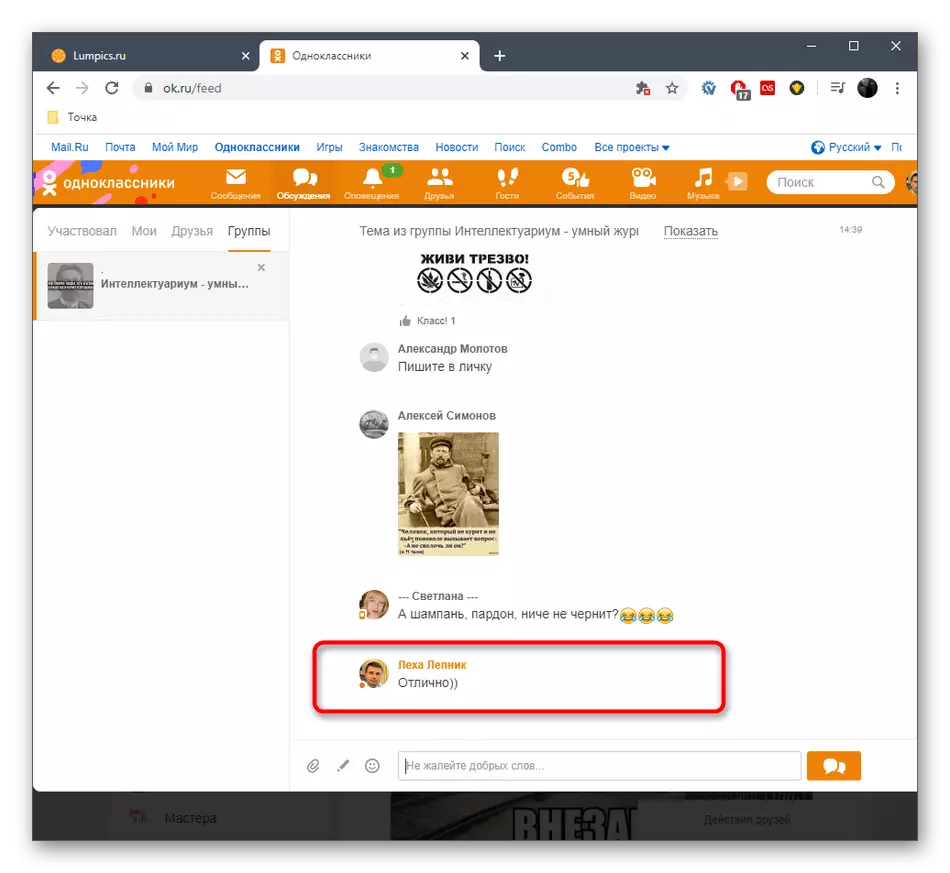
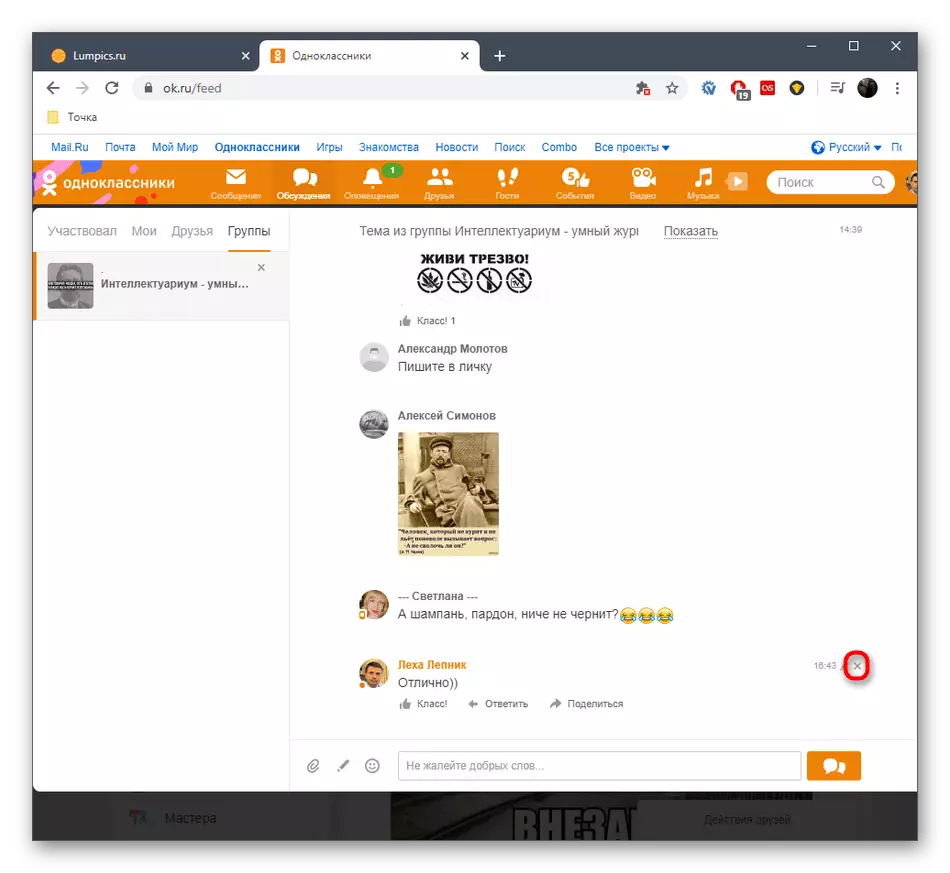
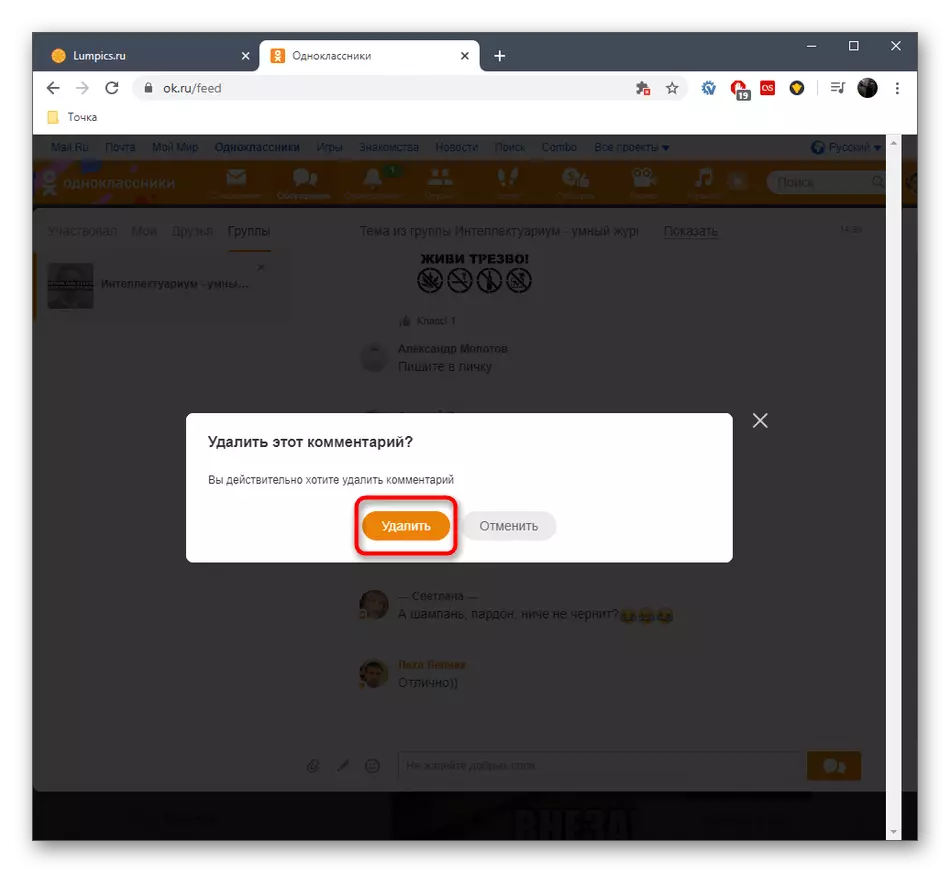


Solo se ha convencido de que no hay nada difícil en la rápida eliminación de comentarios bajo ningún tipo de registros, encontrándolos directamente a través de la sección "Discusiones". Sin embargo, esta opción no siempre es apropiada debido al hecho de que todos los registros grabados se muestran en el menú. Entonces serán más fáciles de encontrar, lo que se discutirá de la siguiente manera.
Método 2: Botón de comentarios bajo el registro
Este método involucra la búsqueda manual del registro necesario, luego abra comentarios debajo de ella y elimina el suyo propio. Consideremos dentro de una dirección diferentes situaciones relacionadas con las variedades de publicaciones.
- Si estamos hablando de la comunidad, bajo la publicación en la que dejó un comentario, deberá ir a la sección "Grupo" correspondiente para encontrarlo allí. Además, preste atención a la cinta. Es posible que la grabación aún no haya estado en la parte inferior, por lo que puede ir de inmediato a su contenido.
- Cuando se muda a la sección con las comunidades, preste atención al bloque "Mis grupos". Encuentra adecuado y abierto.
- Atroca la lista de postes y en el clic deseado en el botón "Comentario".
- Habrá una transición automática a la discusión de esta entrada. Sólo permanece entre todos los comentarios que se encuentran los suyos y elimínelo ya familiar para el camino.
- La siguiente opción: mensajes en publicaciones o fotos de amigos. En consecuencia, para esto necesitas abrir la categoría "Amigos".
- Tire de la cuenta deseada y muévase.
- Encuentre una publicación o foto y abra para ver la visualización detallada.
- En la sección de comentarios, averigüe y elimínelo haciendo clic en el icono que aparece en forma de una cruz.
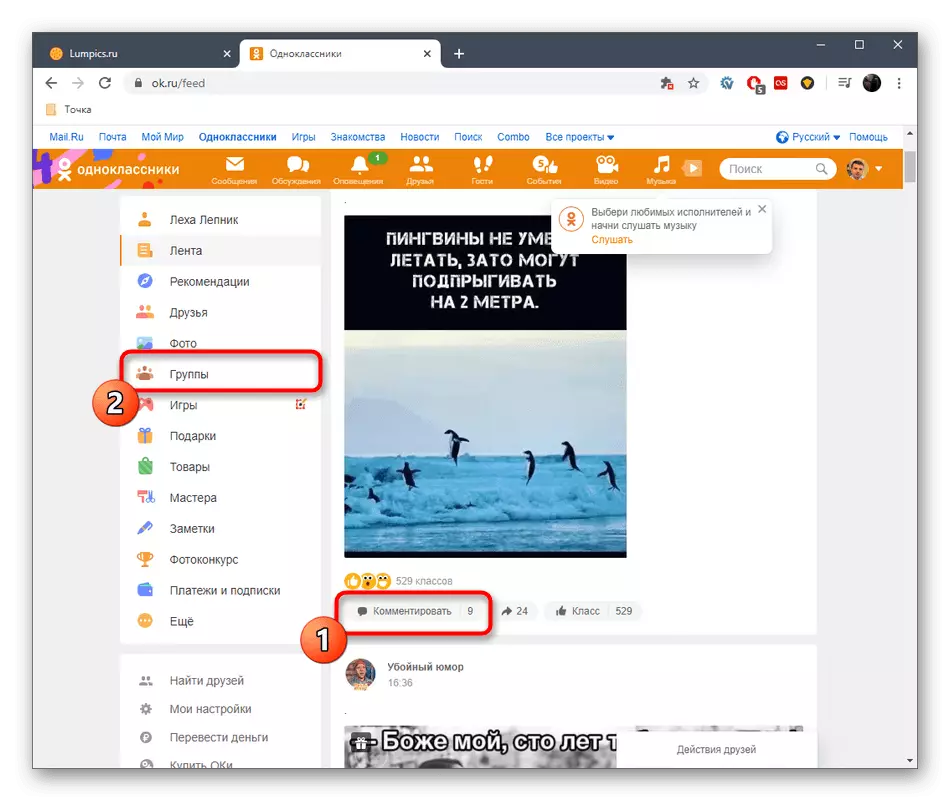
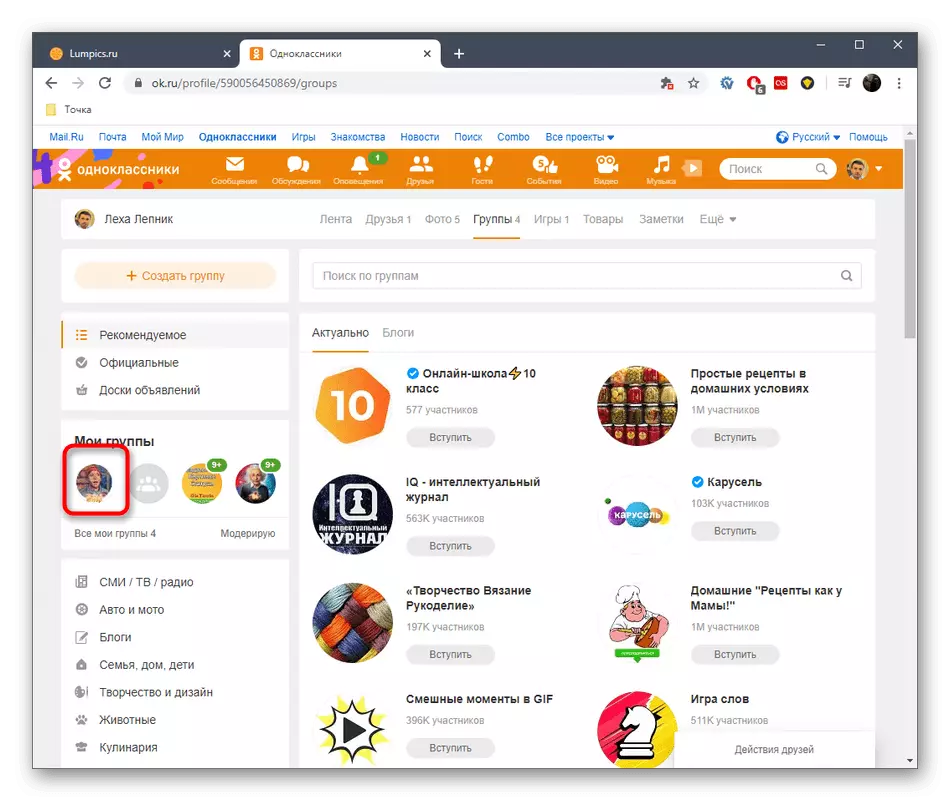


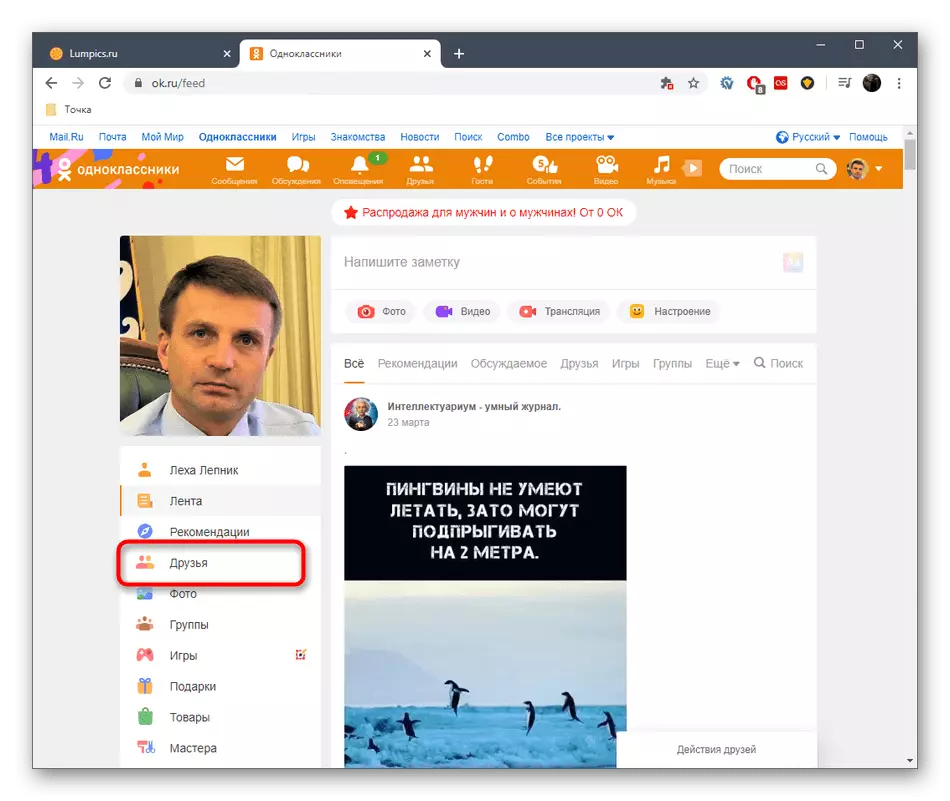
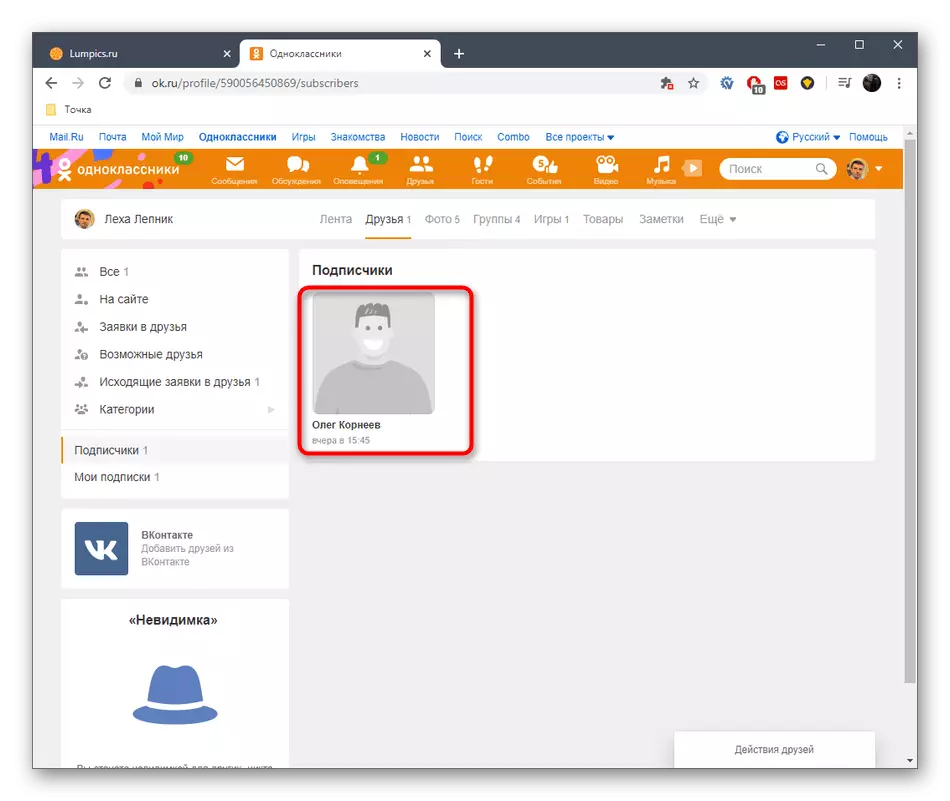


Gracias a estos dos métodos, se lleva a cabo una búsqueda rápida del comentario necesario de forma independiente u otros usuarios bajo sus registros para eliminarlo sin la posibilidad de recuperación.
Aplicación movil
Para una aplicación móvil, se aplican los mismos métodos que se discutieron anteriormente, pero en este caso debe considerar las características de la interfaz e implementar algunas funciones. Describimos en detalle dos métodos disponibles de eliminación de comentarios.Método 1: Sección "Discusiones"
En este programa, los compañeros de clase para dispositivos móviles son implementados por el mismo panel para una transición rápida a diferentes secciones, como se realiza en la versión completa del sitio. Gracias a ella, puede abrir fácilmente todas las discusiones para encontrar y eliminar comentarios en diferentes registros. Esto se hace de la siguiente manera:
- Ejecute la solicitud y haga clic en el botón "Discusión", que se resalta en la siguiente captura de pantalla.
- Muévase en las pestañas presentes para encontrar la entrada deseada.
- Independientemente del tipo de grabación, el principio de eliminar el mensaje será el mismo. Debe encontrar el comercio en sí mismo y toque en el icono con tres puntos verticales a la derecha.
- En el menú que aparece, seleccione "Eliminar comentario".
- Como se puede ver, la limpieza se produjo al instante, y la grabación en sí se actualizó, por lo que otros usuarios ya no verán un mensaje remoto.


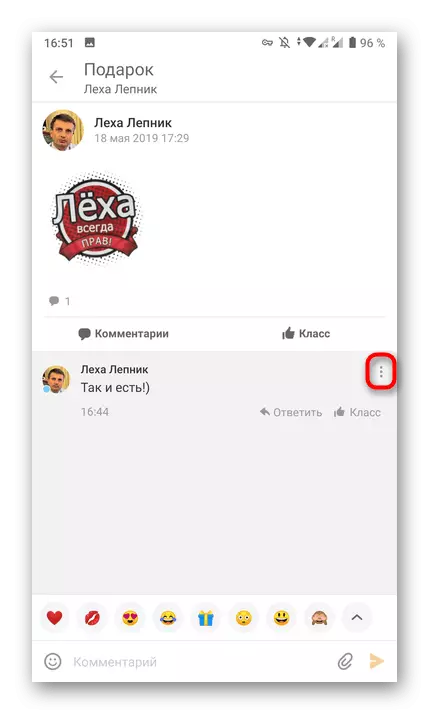
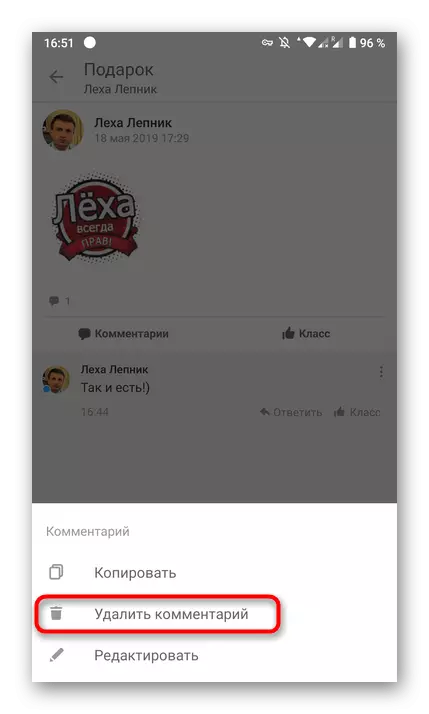

Método 2: Botón de comentarios bajo el registro
Este método de eliminación de comentarios implica la búsqueda de la grabación en sí mismo manualmente, lo que puede ocurrir de diferentes maneras. Consideremos este método en el ejemplo de la foto de un amigo, pero solo tendrá que encontrar una publicación en el grupo o en otra página de usuario.
- Abra el menú de la aplicación.
- Vaya a la sección "Grupos" o "amigos", dependiendo del tipo de la publicación deseada.
- Seleccione un grupo o usuario, en la página de los cuales el registro debe ser.
- Encuéntralo y ábralo para detallarlo.
- Toque el icono con comentarios para abrir su visualización.
- Encuentre lo requerido y abra los parámetros opcionales.
- Elimine el mensaje seleccionando la opción apropiada.



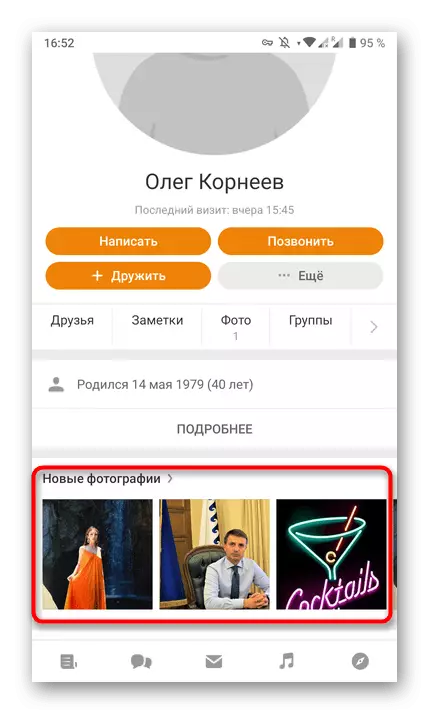

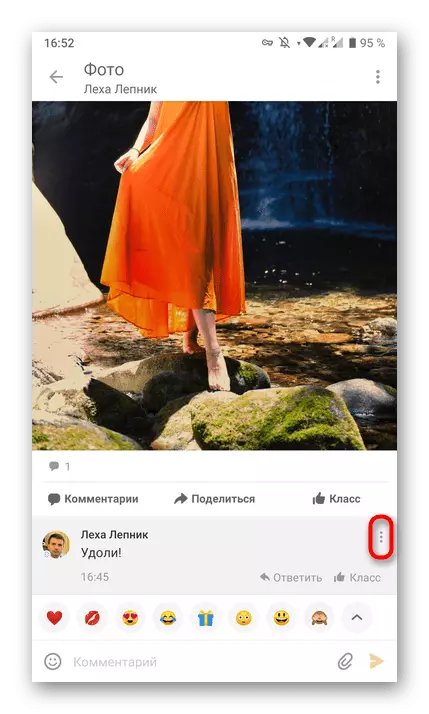
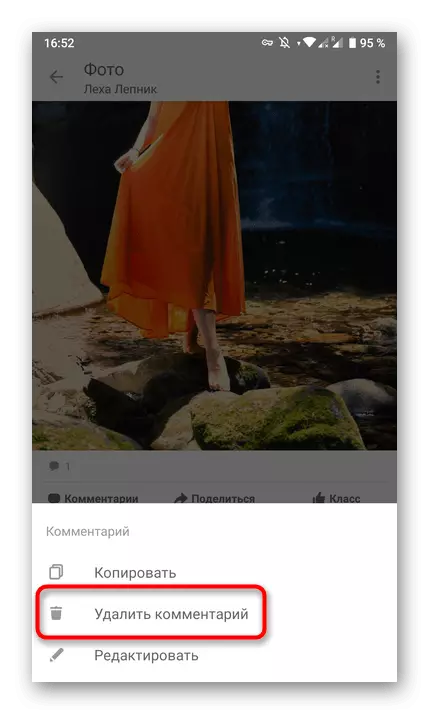
Finalmente, prestamos atención a eso, si es necesario, puede eliminar una discusión completa en los compañeros de clase para que ya no reciban notificaciones relacionadas con ella. Las instrucciones más detalladas sobre esto están buscando en otro artículo en nuestro sitio web por referencia a continuación.
Leer más: Eliminar discusiones en compañeros de clase
Si estudias cuidadosamente las recomendaciones descritas anteriormente, nos dimos cuenta de que en los compañeros de clase no existe una forma rápida de buscar el comentario requerido, por ejemplo, al mantenerlo o la fecha de publicación, por lo tanto, sigue siendo solo usar métodos desmontados para implementar la tarea. .
